Come convertire una data in una stringa numerica o in formato testo in Excel?
La conversione dei valori di data in Excel in formato testo o numerico è un'esigenza comune durante l'elaborazione e la creazione di report sui dati. Ad esempio, potresti aver importato dati in cui le date sono memorizzate come numeri o desideri standardizzare i formati delle date prima di esportarli verso sistemi esterni, generare file CSV o eseguire calcoli batch sui dati. In questo tutorial vengono introdotti diversi metodi pratici che coprono vari scenari e requisiti di conversione, in modo che tu possa scegliere flessibilmente l'approccio più adatto alle tue esigenze lavorative.
L'efficacia, la semplicità e le capacità di gestione in blocco di ciascun metodo vengono analizzate insieme a suggerimenti chiave, precauzioni e consigli per la risoluzione dei problemi. I metodi includono formule, strumenti di formattazione, funzionalità integrate di Excel, nonché l'automazione VBA, il che faciliterà notevolmente i compiti di conversione delle date in Excel.
- 1. Converti data in testo
1.1 Converti data in testo nel formato mm/gg/aaaa
1.2 Converti data in testo nel formato mmggaaaa
1.3 Converti data in testo in altri formati - 2. Converti data in numero
2.1 Converti data in numero nel formato a 5 cifre
2.2 Converti data in numero nel formato mmggaaaa - 3. Converti data in mese/giorno/anno o altri formati di data con pochi clic
- 4. Testo in Colonne: Converti valori di data
- 5. Scarica file di esempio
Questa sezione fornisce tecniche essenziali per convertire le date in stringhe di testo in Excel.
Il modo più semplice per convertire una data in testo è utilizzare la funzione TESTO, che può specificare flessibilmente il formato di output in base alle tue esigenze e impostazioni regionali. Questo metodo è adatto per convertire qualsiasi formato di data in una stringa di testo leggibile ed è ampiamente utilizzato per l'esportazione di dati, la preparazione di riassunti o la rapida standardizzazione della visualizzazione delle date.
Formula: =TESTO(data,"formato_data")
Riferimento: data: la cella contenente la data che si desidera convertire in testo
formato_data: il formato in cui si desidera visualizzare la data dopo la conversione in testo
Di seguito, casi specifici dimostrano come utilizzare efficacemente questa formula per diverse esigenze di visualizzazione. Si noti che dopo aver utilizzato la TESTO formula, l'output viene sempre restituito come stringa di testo (non un numero), quindi è adatto per i casi in cui non è necessario eseguire ulteriori calcoli sulla data.
1.1 Converti data in testo nel formato mm/gg/aaaa
Per convertire la data nella cella A3 in una stringa nel formato mm/gg/aaaa, inserisci la seguente formula nella cella di destinazione (ad esempio B3):
=TESTO(A3,"mm/gg/aaaa")
Premi Invio per confermare la formula.
Se preferisci il formato gg/mm/aaaa, puoi modificare la formula in:
=TESTO(A8,"gg/mm/aaaa")
Dopo aver digitato la formula, premi Invio.
Puoi trascinare la maniglia di riempimento per applicare la formula ad altre celle se hai bisogno di convertire più date contemporaneamente. Ricorda, il risultato è una stringa di testo - Excel lo allinea a sinistra per impostazione predefinita. Se intendi utilizzare il risultato per i calcoli, consulta i metodi di conversione numerica sotto.
1.2 Converti data in testo nel formato mmggaaaa o ggmmyyyy
Se vuoi visualizzare le date in un formato compatto (come mmggaaaa), si applica lo stesso approccio:
Inserisci questa formula nella cella di destinazione (ad esempio, B13):
=TESTO(A13,"mmggaaaa")
Premi Invio per finire.
Per il formato ggmmyyyy, digita:
=TESTO(A18,"ggmmyyyy")
Poi premi Invio.
Se hai bisogno di applicare l'operazione a una colonna, puoi copiare la formula verso il basso o utilizzare la maniglia di riempimento. Se incontri errori di allineamento o calcolo, assicurati che tutte le celle di data originali siano effettivamente valori di data e non già formattate come testo.
1.3 Converti data in testo in altri formati
La funzione TESTO supporta una vasta gamma di formati. Modifica semplicemente il codice del formato nella formula per personalizzare l'output. Questo è utile per preparare stringhe di data specifiche per regione, per la generazione di documenti o per l'uso in altri software che richiedono formati di data fissi. Esempi:
| Data(A3) | 12/23/2019 |
| Formula | =TESTO(A3,"mm-gg-aaaa") | =TESTO(A3,"mm/gg") | =TESTO(A3,"gg") | =TESTO(A3,"g/m/a") |
| Risultato | 23-12-2019 | 23/12 | 23 | 23/12/19 |
Se la formula non restituisce il formato desiderato, verifica nuovamente la tua stringa di formato - Excel richiede virgolette doppie e codici di data validi. Per un elenco completo delle opzioni di formattazione, consulta la guida ai formati personalizzati di Excel.
Questa sezione esplora come convertire i valori di data in stringhe numeriche. In alcuni casi, potresti voler ottenere il numero seriale della data (per calcoli di intervallo o scopi di compatibilità) o riformattare le date come stringhe numeriche pure (ad esempio per esportazioni di database, ordinamenti o quando si inseriscono dati numerici strutturati in un'altra applicazione).
2.1 Converti data in numero nel formato a 5 cifre
Per visualizzare il numero seriale sottostante (il numero di giorni trascorsi dal 1° gennaio 1900) corrispondente a una data, segui questi passaggi:
1. Fai clic destro sulla cella contenente la data che desideri convertire, poi nel menu contestuale scegli Formato Celle.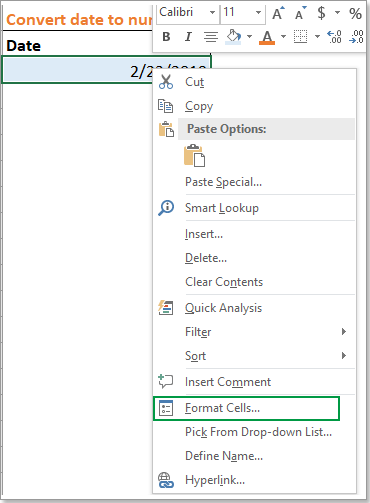
2. Nella finestra Formato Celle vai alla scheda Numero e seleziona Generale nella lista Categoria .
3. Fai clic su OK. La data nella cella selezionata si converte in un numero a 5 cifre, che rappresenta il modo interno in cui Excel memorizza le date. Puoi usarlo per calcoli come la differenza tra due date o per integrazioni di sistema che si basano sui seriali di data.
Nota: Se hai bisogno di ripristinare il numero al formato data standard, segui gli stessi passaggi e seleziona invece una categoria Data.
2.2 Converti data in numero nel formato mmggaaaa o ggmmyyyy
Quando desideri trasformare una data in una stringa numerica formattata come mmggaaaa o ggmmyyyy (che tecnicamente è ancora una stringa di testo in Excel, ma con solo cifre), usa un formato numerico personalizzato. Questo è utile per generare codici di data numerici uniformi per l'ordinamento, l'importazione/esportazione o ID di documento standardizzati.
1. Fai clic destro sulla cella contenente la data che desideri convertire e scegli Formato Celle dal menu contestuale.
2. Nella finestra Formato Celle sotto la scheda Numero scegli Personalizzato nella lista Categoria . Poi digita il tuo codice di formato desiderato, come mmggaaaa, nel campo Tipo .
3. Fai clic su OK. La data ora appare come una stringa numerica nel formato selezionato.
Ecco alcuni altri codici personalizzati comunemente usati e il relativo display:
| Data | 2/23/2019 |
| Formatta Cellula come personalizzato | ggmmyyyy | ggmmyy | mmmaaaa | aaaammgg |
| Visualizza | 23022019 | 230219 | 022019 | 20190223 |
Attenzione: Anche se il numero è visivamente mostrato, Excel lo tratta ancora come una data nella cella a meno che non utilizzi la formula TESTO per la conversione. Se esporti o usi i dati in un altro sistema, verifica se viene letto il valore sottostante della cella o il testo visualizzato.
Se vuoi convertire rapidamente i valori di data in mese, giorno, anno o qualsiasi altro formato di data personalizzato - anche per operazioni in blocco - lo strumento Applica Formattazione Data in Kutools per Excel può essere molto conveniente. Questo è utile per gli utenti che preferiscono evitare formule complicate o azioni ripetitive con il clic destro e specialmente per formattare un ampio intervallo di date in stili diversi.
Dopo aver installato gratuitamente Kutools per Excel, segui questi passaggi:
1. Seleziona le celle contenenti le date da convertire.
2. Fai clic su Kutools > Formato > Applica Formattazione Data.
3. Nella finestra Applica Formattazione Data seleziona il tuo output desiderato dal pannello Formattazione Data puoi visualizzare immediatamente il risultato nel pannello Anteprima .
4. Fai clic su OK per applicare le modifiche, e tutte le date selezionate vengono riformattate istantaneamente.
Suggerimenti: Questo metodo è particolarmente utile per l'elaborazione in blocco e fornisce un'anteprima visiva, eliminando tentativi ed errori. Se incontri risultati inaspettati, controlla i dati originali per verificare la presenza di voci di data non valide o date formattate come testo, poiché queste potrebbero non essere riconosciute correttamente dallo strumento.
Altri suggerimenti sulla conversione delle date
La funzionalità incorporata Testo in Colonne di Excel può anche essere utilizzata per convertire in blocco i valori di data in testo o diverse rappresentazioni di data/numero, come quando si puliscono dati importati con formati inconsistenti o si prepara per la migrazione dei dati verso altri sistemi.
Il vantaggio di questo metodo è che non richiede formule o VBA e può gestire simultaneamente più celle o colonne. Tuttavia, può sovrascrivere i contenuti nelle colonne a destra, quindi assicurati che non ci siano dati preziosi in quelle colonne o esegui la conversione in una nuova area.
Passaggi:
- Seleziona l'intervallo contenente le date che desideri convertire.
- Vai alla scheda Dati nella barra multifunzione e fai clic su Testo in Colonne.
- Nella procedura guidata, scegli Delimitato e fai clic su Avanti (non selezionare alcun delimitatore nel Passaggio 2 della procedura guidata).
- Fai clic di nuovo su Avanti, quindi sotto Formato dati colonna, scegli Data e specifica il formato di data in ingresso corretto (come MDY, DMY, YMD) o seleziona Testo per forzare la conversione in formato testo.
- Scegli la cella di destinazione per l'output se non vuoi sovrascrivere la colonna originale.
- Fai clic su Fine.
Dopo il completamento, i valori di data selezionati verranno convertiti nel formato scelto (testo). Questo metodo è particolarmente efficace per imporre rapidamente la formattazione del testo sulle stringhe di data o per risolvere problemi con file CSV/TXT importati, dove Excel potrebbe convertire automaticamente le date in modo errato.
Precauzioni: Se le colonne di output contengono formule o dati importanti, sposta o esegui il backup dei dati prima. Per date non in lingua inglese o modelli di data personalizzati, verifica attentamente il menu a discesa "Data" per abbinarlo all'arrangiamento dei dati originali. Se si verificano risultati inaspettati - ad esempio, se le date vengono visualizzate come numeri o non vengono convertite - verifica che il formato di data regionale del sistema corrisponda alla tua selezione nella procedura guidata.
In sintesi, Excel offre una varietà di soluzioni flessibili per convertire le date in formato testo o numerico, inclusi formule (TESTO), opzioni di formattazione, potenti add-in come Kutools e funzionalità incorporate come Testo in Colonne. Ogni metodo è adatto a uno scenario particolare: usa le formule per risultati dinamici, la formattazione per cambiamenti semplici nell'aspetto, Kutools per un'elaborazione in blocco user-friendly, VBA per grandi attività ripetitive e Testo in Colonne quando si importano o puliscono dati testuali. Scegli sempre il metodo che meglio si adatta al tuo specifico bisogno di conversione, dimensione dei dati e preferenze di flusso di lavoro. Presta attenzione alle formule rispetto ai valori reali delle celle e mantieni sempre copie di backup dei tuoi dati prima di eseguire conversioni su larga scala.
I migliori strumenti per la produttività in Office
Potenzia le tue competenze in Excel con Kutools per Excel e sperimenta un'efficienza mai vista prima. Kutools per Excel offre oltre300 funzionalità avanzate per aumentare la produttività e farti risparmiare tempo. Clicca qui per ottenere la funzione di cui hai più bisogno...
Office Tab porta le schede su Office e rende il tuo lavoro molto più semplice
- Abilita la modifica e lettura a schede in Word, Excel, PowerPoint, Publisher, Access, Visio e Project.
- Apri e crea più documenti in nuove schede della stessa finestra invece che in nuove finestre.
- Aumenta la produttività del50% e riduce centinaia di clic del mouse ogni giorno!
Tutti gli add-in Kutools. Un solo programma di installazione
La suite Kutools for Office include add-in per Excel, Word, Outlook & PowerPoint più Office Tab Pro, ideale per i team che lavorano su più app di Office.
- Suite tutto-in-uno — Add-in per Excel, Word, Outlook & PowerPoint + Office Tab Pro
- Un solo programma di installazione, una sola licenza — configurazione in pochi minuti (pronto per MSI)
- Funzionano meglio insieme — produttività ottimizzata su tutte le app Office
- Prova completa30 giorni — nessuna registrazione, nessuna carta di credito
- Massimo risparmio — costa meno rispetto all’acquisto singolo degli add-in
